BBC iPlayerからiPhoneへのダウンローダー

iDownloadeは、BBCのiPlayerサービスからDRMフリーのコンテンツをダウンロードできるクロスプラットフォームツールです。.mov形式の動画もダウンロードできます。
Raspberry Piで実行するLinuxサーバーディストリビューションをお探しですか?使用するディストリビューションがわかりませんか?お手伝いします!このリストに従って、4つの最高のRaspberryPiサーバーディストリビューションについて説明します。
1.Ubuntuサーバー
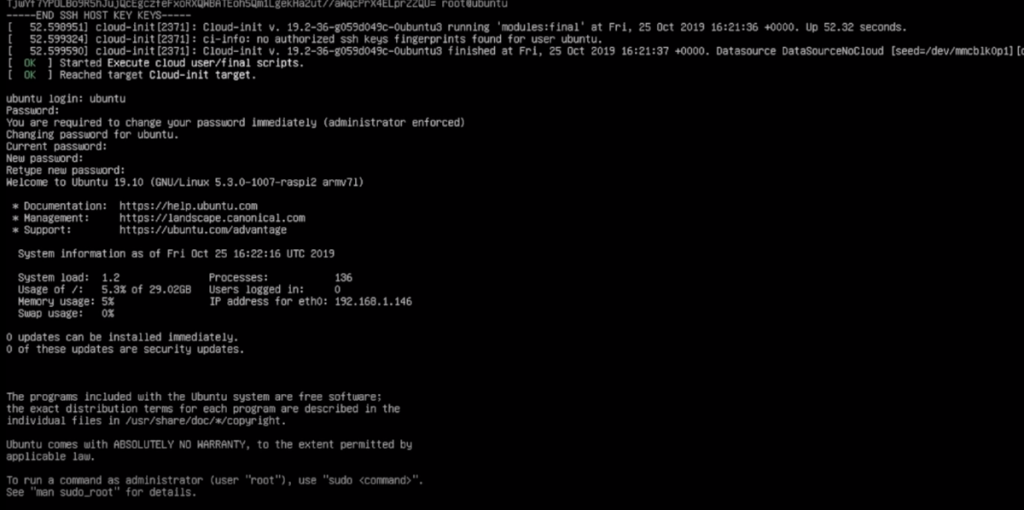
Ubuntu Serverは、RaspberryPiサーバーの最高のディストリビューションの1つです。多数の事前構成されたサーバーアプリケーションがロードされたSnapパッケージシステムをサポートします。また、Ubuntuの背後にある企業であるCanonicalの恩恵を受けて、OSが定期的なソフトウェアパッチを取得し、Plex、Docker、NextCloud、Apache、Nginxなどのさまざまなサーバーアプリケーションを幅広くサポートします。
注目すべき機能
Ubuntuサーバーのダウンロード
RaspberryPi用のUbuntuServerを入手するには、Ubuntu.comのRPiページにアクセスしてください。そこで、使用するPiデバイスを選択し、サーバーOSイメージをダウンロードします。Pi 2、Pi 3、およびPi4をサポートしています。
PiにUbuntuServerをインストールする
UbuntuServerをRaspberryPiにインストールするには、次の手順を実行します。まず、少なくとも16GBのサイズを使用する高速SDカードがあることを確認します。次に、Etcher USB / SDツールをダウンロードします。
Etcherをダウンロードした後、アプリを開き、[ファイルからフラッシュ]ボタンを選択して、Ubuntuサーバーイメージを選択します。次に、「ターゲットの選択」ボタンをクリックして、SDカードを選択します。
SDカードを選択したら、「フラッシュ」を選択します。ボタンをクリックして、UbuntuServerをPiのSDカードにインストールします。
2. Raspberry Pi OS Lite
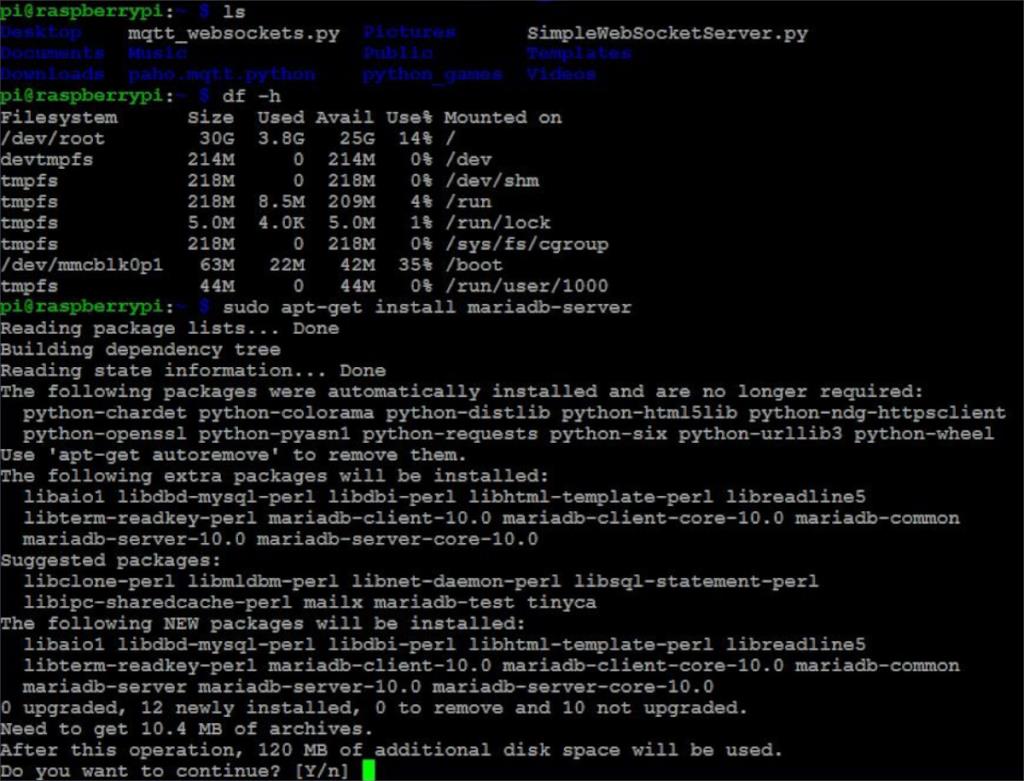
Raspberry Pi OSは、公式のRaspberry PiFoundationオペレーティングシステムです。デスクトップといくつかの便利なアプリケーションが付属しています。OSの「Lite」バージョンはスリム化されており、デスクトップ環境の代わりにターミナルコンソールインターフェイスが付属しています。Raspberry Pi OSはDebianであるため、Raspberry PiでサーバーOSとして実行するのに最適であり、DebianARMで実行されるすべてのRaspberryPiサーバーアプリケーションをサポートします。OpenMediaVaultでさえ!
注目すべき機能
Raspberry Pi OSLiteのダウンロード
公式のPiImagerアプリがすべてを処理するため、Raspberry Pi OSLiteをダウンロードする必要はありません。イメージャをインストールするには、LinuxPCでSnapパッケージがサポートされていることを確認してください。次に、以下のコマンドを入力してインストールします。
sudo snap install rpi-imager
Snapパッケージを使用しない場合は、ここをクリックして、イメージャをインストールする他の方法を見つけてください。
PiへのRaspberryPi OSLiteのインストール
PiにRaspberryPi OS Liteをインストールするには、次の手順を実行します。まず、コンピューターでRaspberryPiイメージャーを起動します。イメージャが開いたら、「CHOOSEOS」ボタンを選択します。
「CHOOSEOS」内で、メニューからRaspberry Pi OS(その他)を選択します。その後、リストから「Raspberry Pi OS Lite(32ビット)」を選択し、OSをPiSDカードにダウンロードしてインストールします。
3. OpenMediaVault
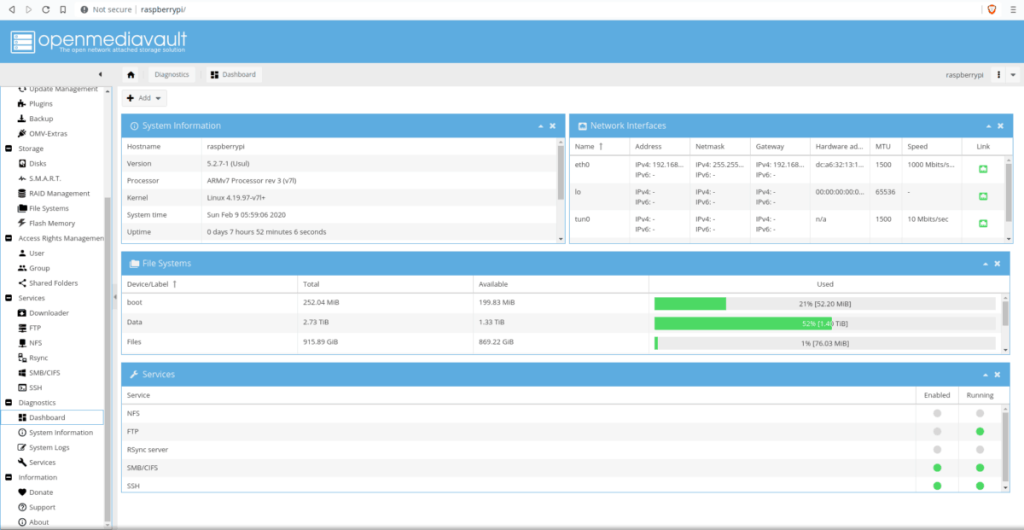
OpenMediaVaultは、ユーザーがWeb UIを使用してNAS(ネットワーク接続ストレージ)サーバーを作成できるようにする、ターンキーのRaspbianベースのLinuxディストリビューションです。非常に使いやすく、Raspberry Pi4以前のモデルでうまく機能します。ディストリビューションはRaspbianに基づいて構築されているため、ユーザーはコミュニティでサポートされている従来のPiサーバーアプリ(Plex、Docker、その他多数)を実行することもできます。
注目すべき機能
OpenMediaVaultのダウンロード
OpenMediaVault for Raspberry Piを入手するには、公式のSourceForgeにアクセスしてください。Pi4とPi3をサポートしています(ただし、Pi 3は推奨されません)。
PiへのOpenMediaVaultのインストール
OpenMediaVaultのセットアップは、Webインターフェイスを処理する必要があるため、少し複雑になる可能性があります。Raspberry PiにOMVをインストールする方法については、このテーマに関する詳細なガイドに従ってください。
4.DietPi
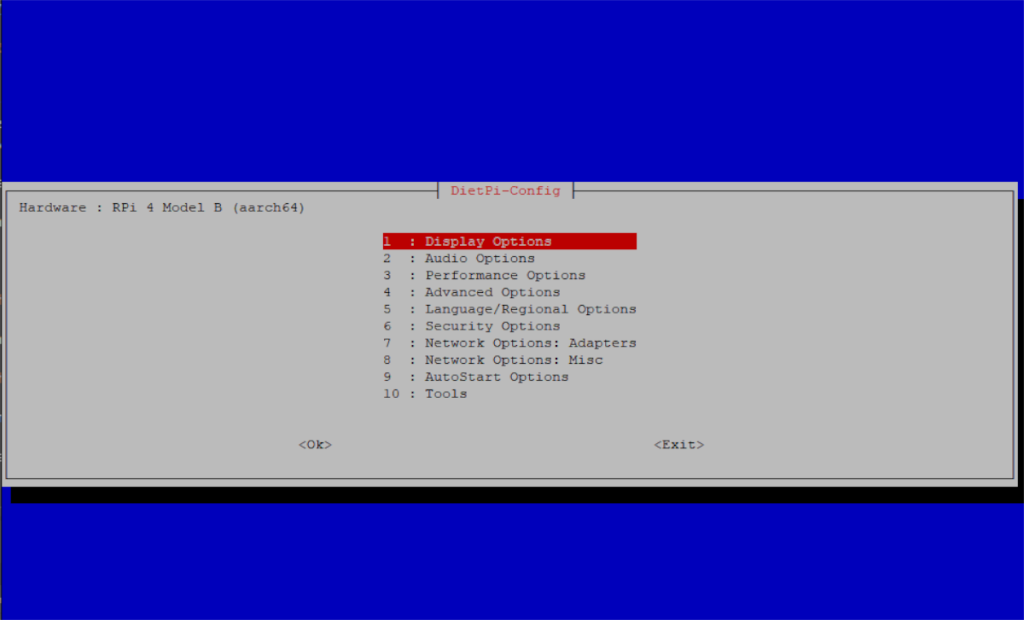
DietPiは、Raspberry Pi OS(以前のRaspbian)のスリム化された最小限のリリースです。古いRaspberryPiデバイスを持っていても、フル機能のLinuxエクスペリエンスが必要な場合に最適であるため、優れたPiサーバーディストリビューションになります。何よりも、それは完全に機能し、Raspberry Pi OS / Raspbianに期待するすべてのものが付属していますが、システムリソースははるかに少なくなっています。
注目すべき機能
DietPiのダウンロード
DietPiをダウンロードするには、Webサイトにアクセスしてください。Webサイトにアクセスしたら、下にスクロールして、デバイスのリストから「RaspberryPi」を選択します。デバイスを選択すると、ダウンロードリンクが表示されます。ダウンロードリンクをクリックして、OSをダウンロードします。
PiにDietPiをインストールする
PiにDietPiをインストールするには、次のようにします。まず、Etcher USB / SDカードフラッシュユーティリティをダウンロードしてインストールし、コンピュータで起動します。アプリが起動したら、「ファイルからフラッシュ」ボタンを探して選択し、DietPi画像を選択します。
DietPi画像を選択したら、「ターゲットの選択」ボタンをクリックして、SDカードを選択します。次に、「フラッシュ」をクリックします。PiのSDカードにイメージをインストールします。
結論
このリストでは、4つの最高のRaspberryPiサーバーディストリビューションについて説明しました。Raspberry Piで使用するお気に入りのサーバーOSは何ですか?下のコメント欄で教えてください!
iDownloadeは、BBCのiPlayerサービスからDRMフリーのコンテンツをダウンロードできるクロスプラットフォームツールです。.mov形式の動画もダウンロードできます。
Outlook 2010の機能についてはこれまで詳細に取り上げてきましたが、2010年6月までにリリースされないため、Thunderbird 3について見ていきましょう。
たまには休憩も必要です。面白いゲームを探しているなら、Flight Gearを試してみてください。無料のマルチプラットフォームオープンソースゲームです。
MP3 Diagsは、音楽オーディオコレクションの問題を解決するための究極のツールです。mp3ファイルに適切なタグを付けたり、アルバムカバーアートを追加したり、VBRを修正したりできます。
Google Waveと同様に、Google Voiceも世界中で大きな話題を呼んでいます。Googleはコミュニケーション方法を変えることを目指しており、
Flickrユーザーが高画質で写真をダウンロードできるツールはたくさんありますが、Flickrのお気に入りをダウンロードする方法はありますか?最近、
サンプリングとは何でしょうか?Wikipediaによると、「サンプリングとは、一つの録音から一部、つまりサンプルを取り出し、それを楽器や音楽として再利用する行為です。
Googleサイトは、Googleのサーバー上でウェブサイトをホストできるGoogleのサービスです。しかし、一つ問題があります。それは、バックアップのための組み込みオプションがないことです。
Google Tasksは、カレンダー、Wave、Voiceなどの他のGoogleサービスほど人気はありませんが、それでも広く使用されており、人々の生活に不可欠な部分となっています。
Ubuntu LiveとDBANブートCDを使用してハードディスクとリムーバブルメディアを安全に消去する以前のガイドでは、Windowsベースのディスクについて説明しました。

![FlightGear Flight Simulatorを無料でダウンロード[楽しもう] FlightGear Flight Simulatorを無料でダウンロード[楽しもう]](https://tips.webtech360.com/resources8/r252/image-7634-0829093738400.jpg)






![失われたパーティションとハードディスクのデータを復元する方法 [ガイド] 失われたパーティションとハードディスクのデータを復元する方法 [ガイド]](https://tips.webtech360.com/resources8/r252/image-1895-0829094700141.jpg)